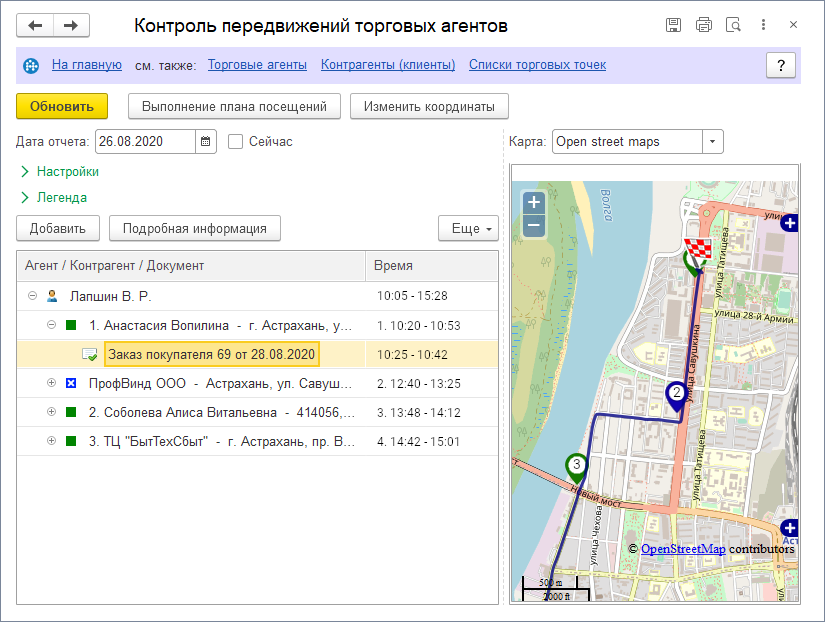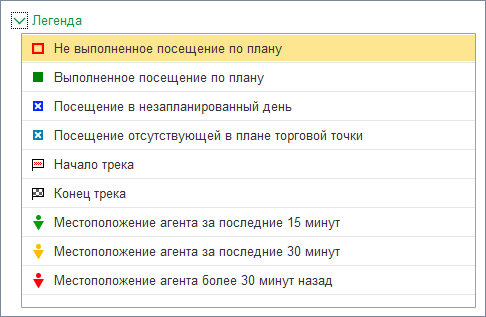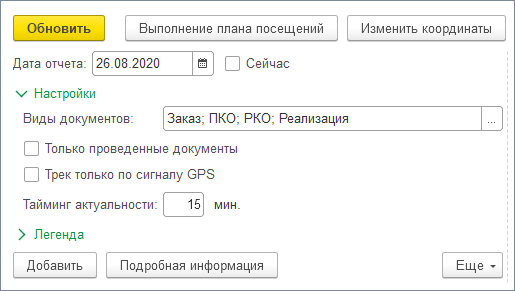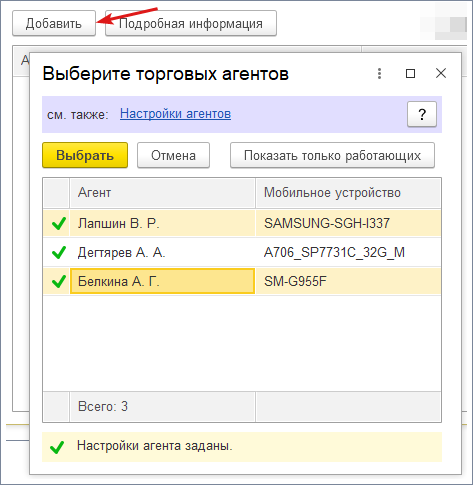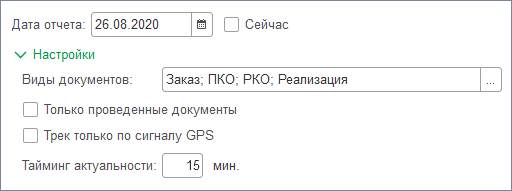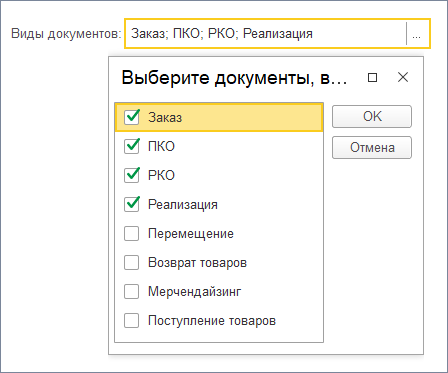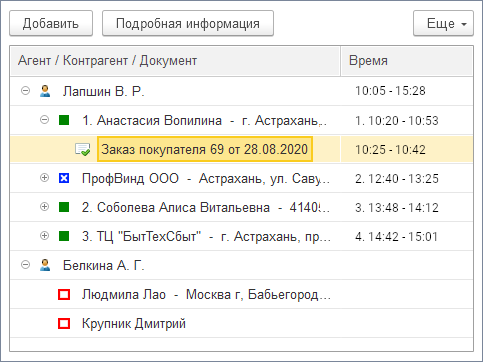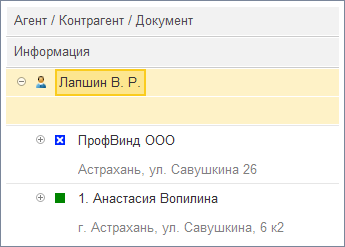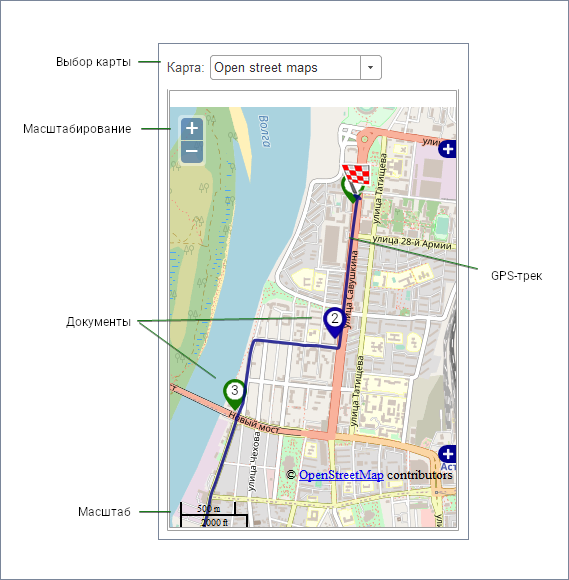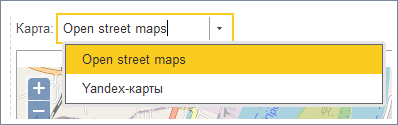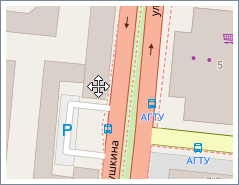Контроль передвижений агентов
С помощью этого отчета вы сможете отслеживать передвижения агентов, а также увидеть на карте трек выбранного агента и местоположение созданных документов.
Чтобы открыть отчет, перейдите на вкладку «Планирование и контроль» → отчет «Контроль передвижения агентов».
Отчет формируется по одному или нескольким агентам. Для каждого агента можно посмотреть трек, тип посещения и созданные документы.
Разделы
Внешний вид
Отчет представляет собой окно с полем настроек, табличной частью и интерактивной картой.
Кнопка «Обновить» формирует отчет.
Кнопки «Выполнения плана посещений» и «Изменить координаты», запускают соответствующие инструменты «Контроль выполнения планов посещений» и «Заполнить координаты контрагентов».
Функции других элементов формы описаны ниже в этой статье.
Создание отчета
Чтобы создать отчет:
- Откройте форму отчета.
- Выберите дату в поле «Дата отчета».
- Добавьте в табличную часть одного или нескольких торговых агентов. Для этого нажмите кнопку «Добавить» и выберите агентов.
Чтобы выделить нескольких агентов, зажмите клавишу Ctrl и выделите мышкой нужных агентов. - Нажмите кнопку «Обновить». Отчет будет создан.
Настройки
Настройки позволяют влиять на результат формирования отчета.
После изменения настроек отчет нужно создать заново. Для этого нажмите кнопку «Обновить».
Дата отчета
Здесь нужно указать дату, на которую формируется отчет.
Сейчас
Устанавливает дату отчета равной текущей и каждые 30 секунд автоматически формирует отчет.
Виды документов
Виды документов, которые будут включены в отчет. Эта опция позволяет гибко его настраивать.
Например, если вы результативным посещением считаете только те, где агент создал заказ — отметьте только вид документа «Заказ». В этом случае в отчете будут показаны только посещения с созданным документом «Заказ».
Только проведенные документы
Эта настройка поможет вам исключить документы без проводки из отчета.
Трек только по сигналу GPS
Если флажок установлен, то в треке на карте отображаются только точки, полученные при помощи GPS-сигнала.
Настройка устарела и не актуальна при работе с «Агент Плюс: Мобильная торговля» версии 1.0.23.4 и выше.
Тайминг актуальности
Период в минутах, в течении которого данные о местоположении контрагента считаются актуальными.
От этой настройки зависит — как будет показан маркер торгового агента на карте отчета. Подробнее о маркерах агента смотрите в легенде отчета.
Настройка имеет смысл, если выбрана опция «Сейчас» и на мобильном устройстве настроена автоматическая передача трека.
Просмотр посещений и документов
Табличная часть содержит перечень выбранных торговых агентов, их посещения со временем и документы, созданные в момент посещения.
Каждый элемент табличной части интерактивный:
- Агент — открывает справочник «Торговые агенты».
- Контрагент или Торговая точка — открывает карточку контрагента.
- Наименование документа — открывает карточку документа.
Клавиша «Подробная информация» выводит адрес контрагента под его наименованием.
Работа с картой
Интерактивная карта позволяет увидеть путь агента на выбранную дату и места создания документов.
Для этого в поле «Карта» нажмите на выпадающий список и выберите доступный вариант.
С картой можно взаимодействовать с помощью мыши:
- Изменять масштаб — вращайте колесико мыши или нажимая на кнопки «+» и «−» в левом верхнем углу карты. Текущий масштаб показан в левом нижнем углу карты.
- Перемещаться по карте — нажмите и удерживайте левую кнопку мыши в любом месте карты. Появится курсор перемещения — . Двигайте мышкой, карта будет следовать за ней.